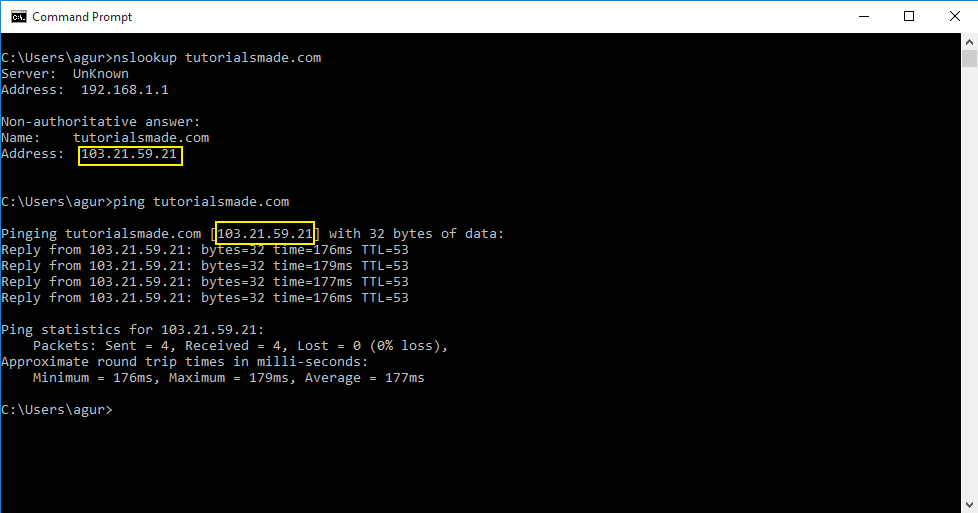
Найти IP-адрес веб-сайта в Windows очень просто, все, что вам нужно сделать, это открыть командную строку и ввести следующие команды (одну из них):
Синтаксис 1:
nslookup
Пример 1:
nslookup tutorialsmade.com
Синтаксис 2:
ping
Пример 2:
ping tutorialsmade.com
Вот пошаговое объяснение того, как выполнить вышеуказанную операцию:
Откройте диалоговое окно «Выполнить», нажав клавиши Windows + R, и введите cmd, чтобы открыть командную строку.
Шаг 1:
Шаг 2:
Посмотрите на желтую квадратную рамку, выделенную на картинке выше, показывающую IP-адрес tutorialsmade.com.
Наслаждайся этим днем!
Источник записи: https://techblog.sdstudio.top/kak-najti-ip-adres-sajta-v-windows/
Источник записи: https://www.tutorialsmade.com
Чтобы узнать IP-адрес сайта, можно воспользоваться несколькими способами. Для начала, давайте рассмотрим два самых распространенных метода.
- С помощью командной строки (на Windows и macOS).
- С использованием онлайн-сервисов.
Давайте разберем каждый из них более подробно.
Способ 1. Узнать IP-адрес сайта используя командную строку Windows
- Запустите командную строку Windows. Для этого нажмите клавиши
Win + R, введитеcmdи нажмитеEnter. Это откроет командную строку Windows. - В командной строке введите
pingдля искомого сайта, IP-адрес которого вы хотите узнать:
ping google.com или ping hpc.by
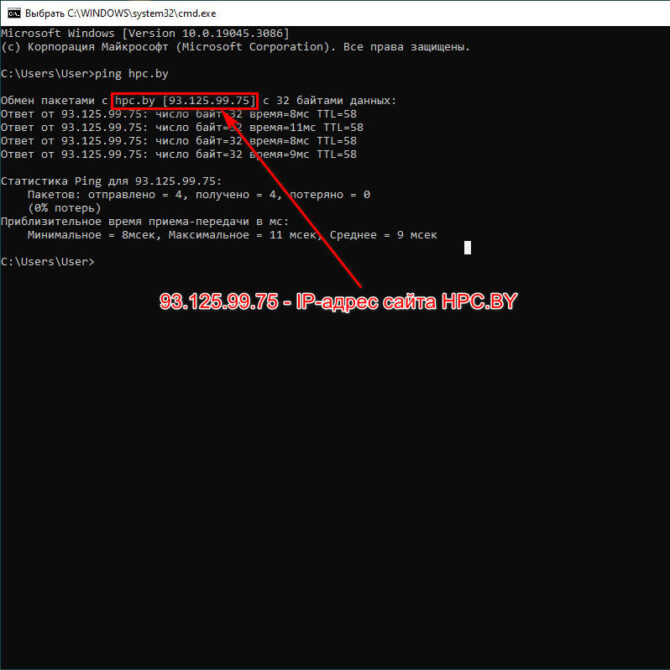
- После выполнения команды вы увидите результаты. Ищите строку, начинающуюся с «Обмен пакетами с» и содержащую IP-адрес в квадратных скобках. Это и есть IP-адрес сайта.
Способ 2 для macOS
- Откройте Терминал. Вы можете найти его в папке «Утилиты» в папке «Программы» или воспользоваться поиском Spotlight.
- Используйте команду «ping». В Терминале введите команду
ping hpc.byилиping google.com. Или любой другой сайт, IP-адрес которого вы хотите узнать. - Найдите IP-адрес. После выполнения команды вы увидите результаты. Ищите строку, начинающуюся с «Pinging» и содержащую IP-адрес в квадратных скобках. Это и есть IP-адрес сайта.
Способ 3. Используйте онлайн-сервис
- Запустите ваш веб-браузер.
- Перейдите на онлайн-сервис ipinfo.io или iplocation.net для проверки IP.
- На сайте онлайн-сервиса обычно есть поле для ввода адреса сайта. Введите адрес сайта, IP-адрес которого вы хотите узнать.
- После ввода адреса сайта нажмите соответствующую кнопку на сайте. Сервис предоставит вам IP-адрес сайта.
Что значит каждая строка команды ping?
Какую еще информацию можно получить при выполнении команды ping?
Строки команды «ping» предоставляют информацию о том, как компьютер отправляет запросы к определенному IP-адресу и какие ответы получает.
Вот разбор каждой строки в вашем выводе «ping»:
Обмен пакетами с hpc.by [93.125.99.75] с 32 байтами данных— эта строка показывает, что ваш компьютер начал обмен пакетами с устройством, имеющим IP-адрес «93.125.99.75». «hpc.by» — это имя устройства, которое было разрешено в IP-адрес.Ответ от 93.125.99.75: число байт=32 время=8мс TTL=58.Здесь показан ответ от устройства с IP-адресом «93.125.99.75».
число байт=32— это размер пакета данных в байтах.время=8мс— это время, которое потребовалось для отправки пакета и получения ответа. В данном случае, это 8 миллисекунд (мс).TTL=58— TTL (Time To Live) — это количество «прыжков» (маршрутизации) пакета по сети. Каждый маршрутизатор уменьшает TTL на 1, и если TTL становится равным 0, пакет удаляется. Здесь TTL равен 58.
Статистика Ping для 93.125.99.75:
Пакетов: отправлено = 4, получено = 4, потеряно = 0— это статистика отправленных и полученных пакетов. В данном случае, все 4 пакета были успешно получены (0% потерь).Приблизительное время приема-передачи в мс(миллисекундах) — это статистика времени задержки (ping) для отправленных пакетов.
Минимальное = 8мсек— это минимальное время, которое потребовалось для отправки и получения пакета, составляет 8 миллисекунд.Максимальное = 11 мсек— это максимальное время составляет 11 миллисекунд.Среднее = 9 мсек— это среднее время для отправки и получения пакетов составляет 9 миллисекунд.
Все категории
- Downloads
- Networks
- News
- Soft
- Wiki
- Windows
- Windows 10
- Архив
- Безопасность
- Железо
- Инструкции и решения
- Компании
- Плагин Ad Inserter для WordPress
- Сайты
- Справочники
Загрузить PDF
Загрузить PDF
Из этой статьи вы узнаете, как на компьютере под управлением Windows найти основную информацию о веб-сайте. С помощью командной строки можно выяснить IP-адрес веб-сайта, маршрут от своей сети до веб-сайта и DNS-адрес веб-сайта.
-
1
Откройте меню «Пуск»
. Нажмите на логотип Windows в нижнем левом углу экрана.
-
2
Найдите командную строку. Введите командная строка, чтобы отобразить результаты поиска.
-
3
Нажмите «Командная строка»
. Это опция в верхней части меню «Пуск». Откроется окно командной строки.
-
4
Пропингуйте нужный веб-адрес. Сделайте это, чтобы выяснить, как долго (в миллисекундах) до этого сайта идут запросы:
- Введите ping website.com, где вместо «website.com» подставьте адрес нужного сайта.
- Нажмите ↵ Enter.
- Нажмите ↵ Enter еще раз, чтобы прекратить пингование.
-
5
Определите маршрут следования данных до нужного сайта. Введите команду «traceroute», которая отобразит адреса всех серверов, находящихся между вашим компьютером и веб-сайтом:
- Введите tracert website.com, где вместо «website.com» подставьте адрес нужного сайта.
- Нажмите ↵ Enter.
- Просмотрите маршрут, по которому прошел ваш запрос (в записях, которые отмечены звездочками, время ожидания запроса истекло).
-
6
Узнайте DNS-адрес веб-сайта. Имейте в виду, что DNS-адрес веб-сайта отличается от IP-адреса:
- Введите nslookup website.com, где вместо «website.com» подставьте адрес нужного сайта.
- Нажмите ↵ Enter.
- Просмотрите DNS-адреса веб-сайта.
Реклама
Советы
- IP-адрес веб-сайта можно использовать для того, чтобы открыть этот сайт, если доступ к нему заблокирован.
Реклама
Предупреждения
- Большинство веб-сайтов используют брандмауэры, чтобы блокировать несанкционированный доступ, поэтому найденный IP-адрес веб-сайта может быть фальшивым.
Реклама
Об этой статье
Эту страницу просматривали 15 823 раза.
Была ли эта статья полезной?

В сегодняшнем материале, я расскажу вам как узнать IP адрес любого сайта.
Мы рассмотрим два способа, как это можно сделать:
- Определение IP сайта с помощью командной строки Windows (CMD, или PowerShell).
- Определение IP сайта с помощью онлайн сервисов.
Как узнать IP адрес сайта с помощью командной строки Windows
- Находим приложение «Командная строка» в поиске приложений Windоws и запускаем его. Для этого водим в поиск запрос CMD и кликаем левой кнопкой мыши по иконке найденного приложения.
- В командной строке вводим команду ping, после неё пробел, а после пробела доменное имя сайта. (Например: ping d-nik.site). Никаких http, или https перед доменным именем не пишем, потому что будет ошибка. Нажимаем Enter.
- В результате мы увидим все IP адреса указанного нами сайта.
Вместо команды ping можно использовать nslookup. Алгоритм действий аналогичен вышеуказанному: открываете «Командную строку», вводите команду nslookuap, пробел, и после него домен. Нажимаете Enter и получаете результат.
Как узнать IP адрес сайта с помощью Windows PowerShell
- Находим приложение «Windows PowerShell» в поиске приложений Windоws и запускаем его. Для этого водим в поиск запрос PowerShell и кликаем левой кнопкой мыши по иконке найденного приложения. Или же кликаем правой кнопкой мыши по кнопке Windows в левом нижнем углу экрана и в появившемся меню выбираем приложение Windows PowerShell.
- Далее всё как в «Командной строке». Вводим команду ping или nslookup, после неё пробел, а после пробела доменное имя сайта. Нажимаем Enter.
В сети Интернет очень много сервисов, которые помогают определить IP адрес сайта. Даже на своём сайте, я реализовал такой сервис. Поэтому, если вы хотите узнать IP адрес сайта онлайн, то вам нужно:
- Посетить на сайт d-nik.site;
- Перейти в раздел «Онлайн сервисы»;
- Выбрать сервис «Узнать IP адрес сайта»;
- Здесь в специальное поле вводим доменное имя сайта, который нас интересует;
- Нажать кнопку «Узнать IP сайта».
Через пару секунд перед нами появится информация об IP адресе нужного нам сайта.
Видео: Как узнать IP сайта
Как узнать порт и айпи сайта
Каждый сайт имеет уникальный IP-адрес, номер порта и хост, на котором он размещен. Не всегда эти данные доступны для пользователя, но иногда возникают необходимость их узнать. В этой статье мы рассмотрим, как определить IP, порт и хост сайта на различных устройствах и по разным критериям.
- Как узнать IP-адрес сайта
- Шаг 1: Откройте командную строку Windows
- Шаг 2: Введите команду ping
- Шаг 3: Добавьте адрес сайта
- Шаг 4: Получите IP-адрес сайта
- Как узнать номер порта сайта
- Шаг 1: Перейдите на веб-сайт
- Шаг 2: Введите IP-адрес и имя хоста
- Шаг 3: Проверьте состояние порта
- Как узнать IP-адрес посетителя сайта
- Как узнать IP-адрес сервера сайта
- Как узнать хостинг-провайдера и хост сайта
- Шаг 1: Перейдите на страницу Whois-сервиса
- Шаг 2: Определите адрес DNS-сервера
- Полезные советы
- Выводы
IP-адрес сайта можно узнать несколькими способами, самым простым из которых является использование командной строки Windows.
Шаг 1: Откройте командную строку Windows
Для этого нажмите правой кнопкой мыши на кнопке «Пуск» и выберите команду «Командная строка» или «Windows PowerShell».
Шаг 2: Введите команду ping
В командной строке введите команду «ping».
Шаг 3: Добавьте адрес сайта
После команды «ping» добавьте адрес сайта, который хотите проверить, и нажмите «Enter».
Шаг 4: Получите IP-адрес сайта
После ввода команды «ping» и адреса сайта вы увидите список IP-адресов, соответствующих данному сайту.
Как узнать номер порта сайта
Некоторые сайты используют специальные порты для взаимодействия с пользователем. Чтобы узнать номер порта, используйте специальные онлайн-сервисы.
Шаг 1: Перейдите на веб-сайт
Перейдите на сайт «yougetsignal.com».
Шаг 2: Введите IP-адрес и имя хоста
В поля «Удаленный адрес» и «Номер порта» введите IP-адрес и имя хоста, которые хотите проверить.
Шаг 3: Проверьте состояние порта
Нажмите кнопку «Проверить», чтобы протестировать состояние порта. Если порт открыт, на экране появится сообщение: «Порт XXX открыт на XXX».
Как узнать IP-адрес посетителя сайта
Для этого можно использовать специальные заголовки, которые содержат IP-адрес пользователя. Заголовки устанавливает прокси-сервер, и обычно прокси-сервер устанавливает один из заголовков «HTTP_CLIENT_IP» или «HTTP_X_FORWARDED_FOR».
Как узнать IP-адрес сервера сайта
Для получения информации о владельце сайта, возрасте домена и других характеристиках можно воспользоваться Whois-сервисом REG.RU. Также вы можете определить местоположение по IP-адресу и узнать свой собственный IP-адрес.
Как узнать хостинг-провайдера и хост сайта
Хостинг-провайдер — это компания, которая предоставляет серверное пространство для размещения сайтов. Чтобы узнать хостинг-провайдера, можно воспользоваться Whois-сервисом.
Шаг 1: Перейдите на страницу Whois-сервиса
Перейдите на страницу Whois-сервиса и введите доменное имя вашего сайта.
Шаг 2: Определите адрес DNS-сервера
В строке «Сервер DNS» будет указан адрес DNS-сервера. По нему можно определить хостинг-провайдера.
Полезные советы
- Если вы не можете получить доступ к командной строке Windows, можете воспользоваться онлайн-сервисами для проверки IP-адреса и номера порта сайта.
- Если вы хотите скрыть свой IP-адрес при посещении сайтов, можете использовать VPN-сервисы.
- Если вы заметили необычную активность в адресной строке браузера, это может быть признаком взлома сайта. Немедленно сообщите об этом администратору.
Выводы
Определение IP, порта и хоста сайта может быть полезно при установлении связи с владельцами и администраторами сайтов. Для этих целей существуют специальные онлайн-сервисы и командные строки, которые позволяют получить необходимую информацию. Выбирайте наиболее удобный для вас способ и проверяйте любые сайты на соответствующие характеристики.
Какие порты использует Radmin
Radmin — один из популярных программных инструментов для удаленного управления компьютерами. Для его работы требуется указать номер порта, который будет использоваться для передачи данных. Этот номер порта — 4899. При настройке роутера необходимо убедиться, что этот порт открыт для внешних подключений. Таким образом, пользователь сможет получить доступ к удаленному компьютеру через интернет. Если порт закрыт или заблокирован, удаленное управление будет невозможным. Помимо Radmin, существуют и другие программы для удаленного управления, такие как Remote Desktop и VNC. Для них используются соответственно порты TCP 3389 и 5900. Правильная настройка портов позволит эффективно управлять удаленными компьютерами и осуществлять необходимые операции дистанционно.
Как узнать порт сервера в Minecraft
Чтобы узнать порт сервера в Minecraft, нужно зайти в игру и выбрать свой мир. Затем нажать клавишу ESC и открыть мир по сети. В чате появится информация о порте (IP) вашего сервера. Необходимо сообщить свой порт другу, который хочет присоединиться к вам. Он должен зайти в сетевую игру и добавить ваш сервер в список серверов. При этом в нужное поле он должен ввести ваш порт. После этого ваш друг сможет подключиться к вашему серверу и играть вместе с вами. Таким образом можно узнать и использовать порт сервера в Minecraft для организации совместной игры с друзьями.
Какие порты у камер
Для правильной настройки камеры необходимо учитывать наличие двух портов: порта Вэб и порта Видео. Для камер серии BD от BEWARD необходимо установить порты 80, 5000 и 8008, а для камер серии Nxxxx — порты 80 и 554. При настройке этих портов можно быть уверенными в правильной работе камеры и возможности получения видеоизображения через сеть Интернет. Порт Вэб позволяет управлять камерой с помощью веб-интерфейса, что включает в себя настройку и просмотр видеопотоков. Порт Видео служит для передачи видеосигнала через сеть, что позволяет получать видеоизображение с камеры на устройства ресивера, компьютера и других устройств. Установка и правильная настройка этих портов обязательна для эффективной работы камеры.
Как узнать порт сервера в Вальхейм
Для того чтобы узнать номер порта сервера в игре Вальхейм, необходимо выполнить следующие шаги. Первым делом, войдите в настройки своего маршрутизатора. Там выберите пункт «Перенаправление портов». Далее, убедитесь, что указанные порты открыты как в брандмауэре вашего маршрутизатора, так и на вашем компьютере. Также, в документе сервера вы должны изменить строку «-name »My server«» на название вашего сервера. Это отображаемое название, которое будет видно всем игрокам. Информацию о порте сервера можно найти в настройках вашего маршрутизатора или в документации к игре. Обратите внимание, что правильная настройка порта сервера позволит другим игрокам подключаться к вашему серверу и разделить игровой опыт вместе с вами.







